Jak vycvičit fotografie na macOS k rozpoznání obličejů

Apple Photos v MacOS mohou být vyškoleni k rozpoznání obličeje, takže můžete hledat rodinu a přátele na všech fotografiích, ve kterých se objevují. Trénink je snadný, ačkoli může trvat nějaký čas, pokud máte ve své knihovně spoustu obrázků.
Chcete-li trénovat Fotografie rozpoznat tváře, nejprve otevřete aplikaci a klikněte na podokno "Lidé" straně. Zde uvidíte obrázky tváří ve vašem fotoalbu.
Číslo pod každou tváří odpovídá počtu snímků, které jsou v této osobě.
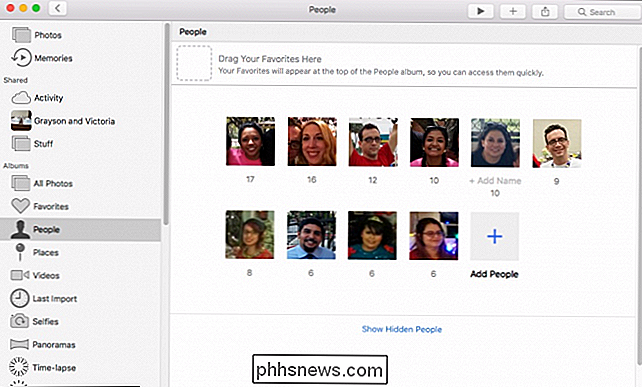
Klikněte na toto číslo a začněte psát jméno osoby a rozbalovací seznam zobrazí se vám možnost vybrat jméno z kontaktů. Pokud tato osoba není ve vašich kontaktech, nebojte se, jednoduše zadejte své jméno a bude se k nim přidávat stejně.
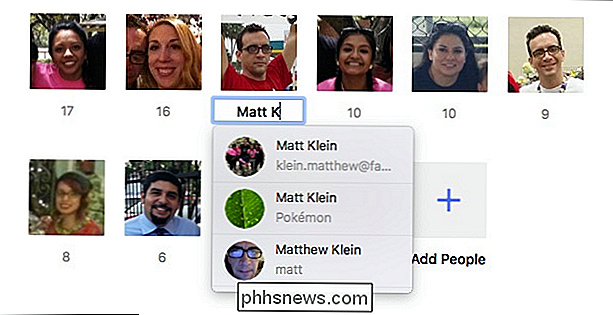
Po přiřazení jména k fotografiím je můžete hledat.
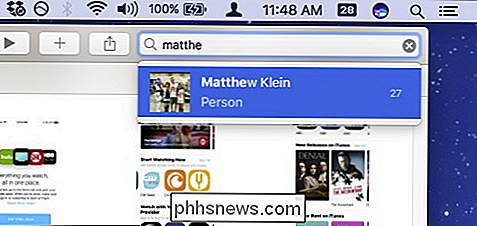
Ve vašem albu Lidé můžete přidat své oblíbené oblíbené položky přetáhněte jejich miniaturu do horní části alba Lidé. Chcete-li vidět pouze vaše oblíbené položky, klikněte na možnost Zobrazit pouze oblíbené položky.
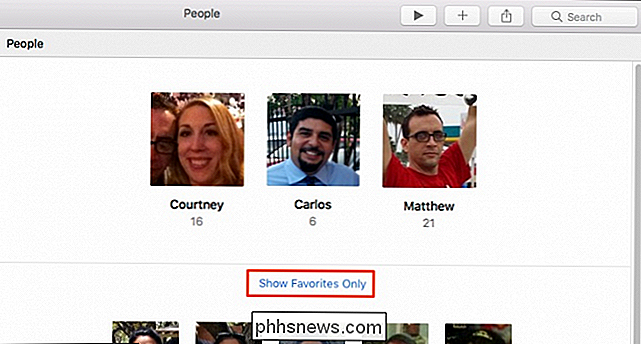
Pokud nechcete vidět někoho ve vašem albu Lidé, klikněte pravým tlačítkem na jejich obrázek a klikněte na "Skrýt tuto osobu". skryli jste se v dolní části alba Lidé kliknutím na možnost "Zobrazit skryté osoby".
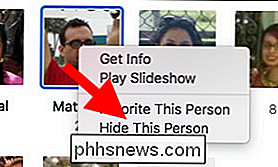
Někdy mohou být fotky stejnou osobou jako dvě nebo více oddělených osob. Žádný problém, stačí zadat jméno osoby a když se vrátíte zpět, Fotky se vás zeptá, zda chcete tuto osobu sloučit.
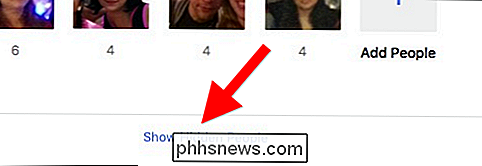
Pokud v albu Lidé nevidíte lidi, o kterých víte, že jsou ve fotkách, klepněte na tlačítko "Přidat lidi" a zobrazí se vám všechny tváře, které Fotka najde. Chcete-li přidat někoho do alba Lidé, klikněte na jeho obrázek a pak na "Přidat".
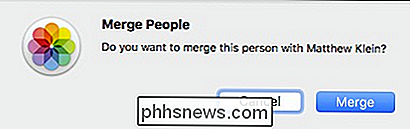
Pokud vidíte více instancí stejné osoby, podržte klávesu "Příkaz" a klepnutím vyberte jednu z nich a poté klikněte na "Sloučit a přidat" .
Jakmile jste vycvičili fotky, abyste přiřadili jméno tváři, poklepejte na tuto osobu a uvidíte je ve svém vlastním fotoalbu. Všimněte si také, že jméno osoby se zobrazí v levém horním rohu. Chcete-li jej změnit, klikněte na něj a zadejte nový.
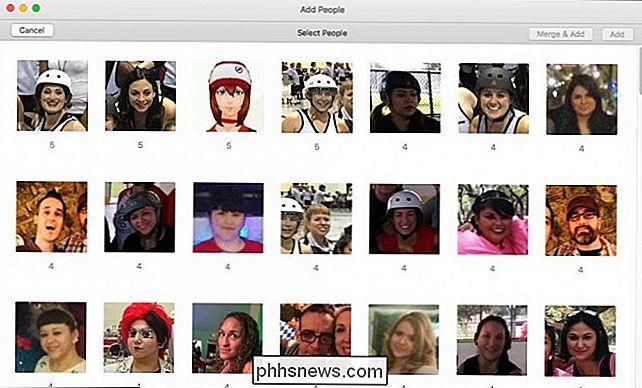
Pokud raději použijete jinou fotku pro zastoupení osoby ve svém albu, vyberte požadovanou fotografii, klepněte pravým tlačítkem myši a vyberte možnost "Make Key Photo ". Všimněte si také, že pokud si společnost Photos myslí, že osoba je na fotce, ve které se neobjeví, můžete jí říct, že se na fotografii nenacházejí.
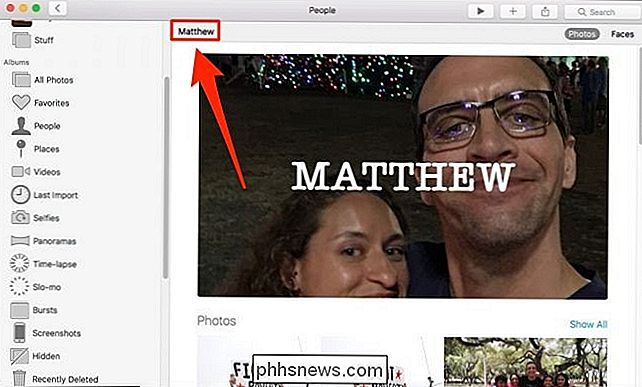
Kliknutím na tvář nezařazené osoby získáte další příležitost je pojmenovat.
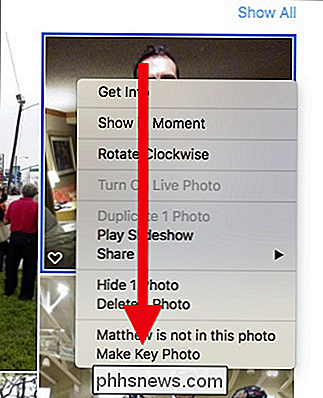
Řekněme, že miniaturka zobrazená na albu Lidé není jasná, kdo je tváří. Otevřete album a po rozpoznání této osoby klikněte na oblast v levém horním rohu, kde se zobrazí "+ Přidat jméno".
Při prohlížení alba člověka si můžete vybrat mezi prohlížením plných fotek nebo jako pouze tváře.
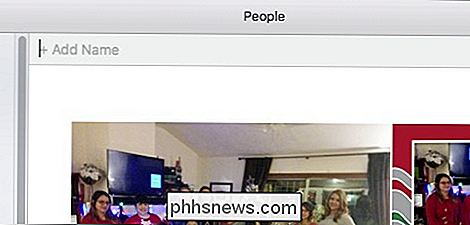
Zde je ještě jedna věc, kterou můžete ujistit, že každá fotografie osoby je rozpoznána ve fotografiích. Přejděte dolů do dolní části alba osoby a klikněte na tlačítko Potvrdit další fotky.
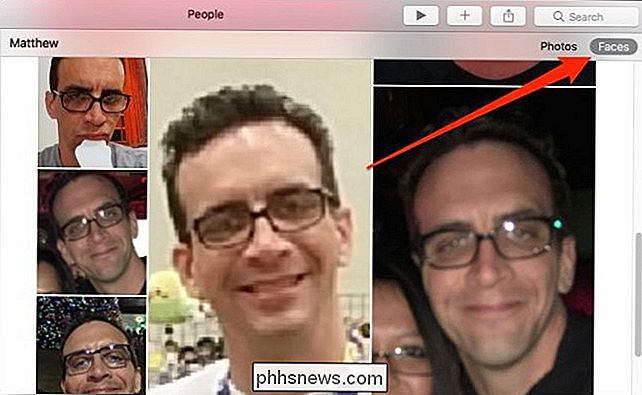
SOUVISEJÍCÍ:
Jak zapnout fotky do paměti "MacOS Pozor, pokud jste na tom, chcete-li nepřátelskou osobu, klikněte na možnost Nepoužívat tuto osobu (nebo je přetáhněte z Oblíbených na alba Lidé). Můžete také vytvořit paměť této osoby kliknutím na tlačítko "Přidat do paměti".
Po klepnutí na tlačítko "Potvrdit další fotografie" můžete projít každý příklad a zvolit "Ano" nebo "Ne". Fotografie si myslí,
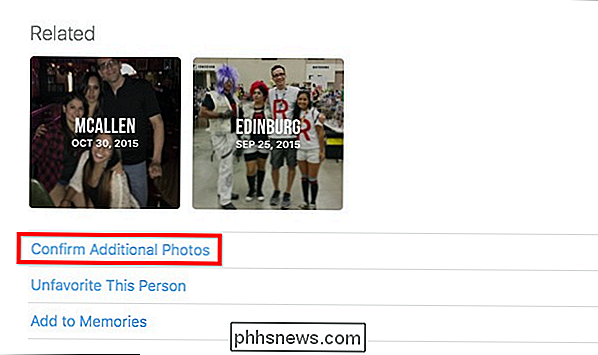
Řekněme, Fotky nebo uděláte chybu a není to správná osoba na fotografii, klikněte pravým tlačítkem myši na fotografii a zvolte "To není [tak-a-tak]".
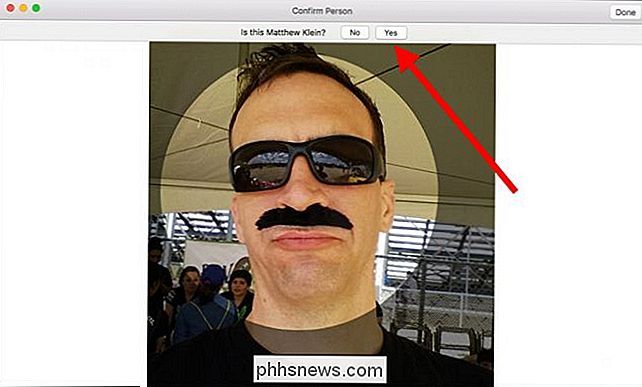
Chcete-li označit tváře v Nejprve klikněte na ikonu "i" na panelu nástrojů a pak buď klikněte na obličej osoby ve výsledném informačním dialogu, nebo klikněte na tlačítko "+". Nyní projděte a pojmenujte každou osobu na fotografii.
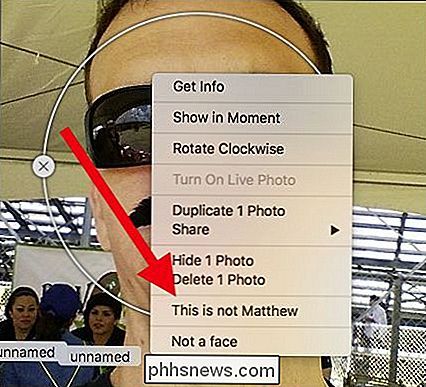
Konečně, pokud se vaše fotografie objeví s lidskými jmény a chcete je skrýt, klikněte na Upravit> Skrýt jména tváří.
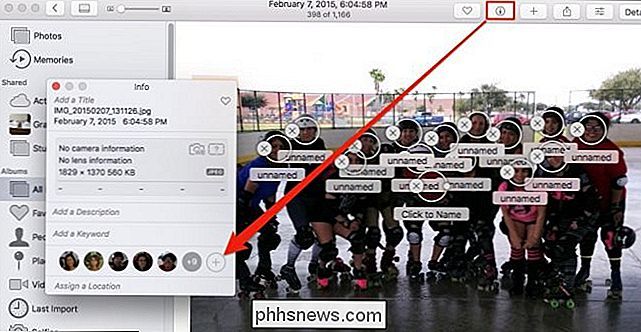
Trénink fotografií pro rozpoznání tváří znamená, že nejen shromáždí nějaké existující obrázky této osoby na albech, ale také, když uděláte více obrázků a přidáte je do fotografií, bude nadále rozpoznávat lidi a označovat je pomocí jejich jména.
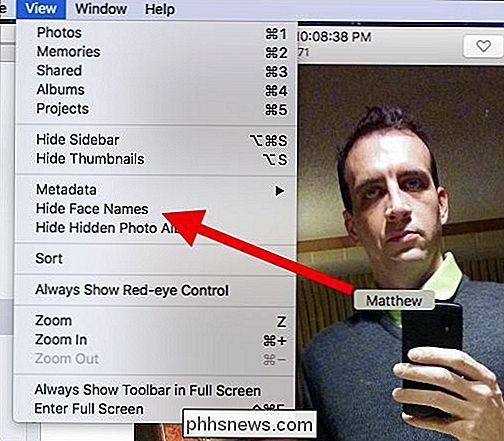
Po dokončení této počáteční práce byste již neměli potřebovat identifikovat lidi, které přidáte do Fotky, pokud samozřejmě nepřidáte někoho nového nebo se člověk někdy výrazně změní.
Nyní, příště budete opravdu potřebovat najít obrázek vašeho nejlepšího přítele nebo člena rodiny, bude snadné je prostě hledat.

Jak řídit vaše produkty značky Smarthome s Amazon Echo
Amazon Echo může udělat mnohem víc, než přehrávat hudbu a zkontrolovat počasí. Jako futuristicky, jak byste čekali, může skutečně ovládat širokou škálu výrobků, které jsou v oblibě, takže veškeré pohodlí vašeho domova je jen hlasovým příkazem pryč. Přečtěte si, jak vám to ukážeme. Co potřebujete Budete - jak můžete očekávat - potřebujete Amazon Echo (nebo jakékoliv zařízení, které podporuje Alexa) a některé kompatibilní zařízení smarthome.

Jak zvýšit přesnost myši v systému Windows
Z funkce Enhance Pointer Precision na rychlost DPI a ukazatele existuje mnoho možností ovlivňujících pohyb ukazatele myši v systému Windows. Níže uvedené tipy vám pomohou přesněji přesunout ukazatel myši - a dokonce vám umožní přesunout pixel podle pixelu. Přepnout Vylepšit ukazatel přesnosti Vypnuto nebo Zapnuto SOUVISEJÍCÍ: Co je to "Vylepšete přesnost ukazatele" Windows?



